今天写一篇利用R语言,针对面板数据的简单分析与绘图。让我们直接开始把。
一、数据准备
这次的示例数据非常简单,只有一个shp格式的美国区县矢量数据,我们在QGIS中打开数据查看一下它的属性表。事实上我们需要的数据都在属性表的字段中。
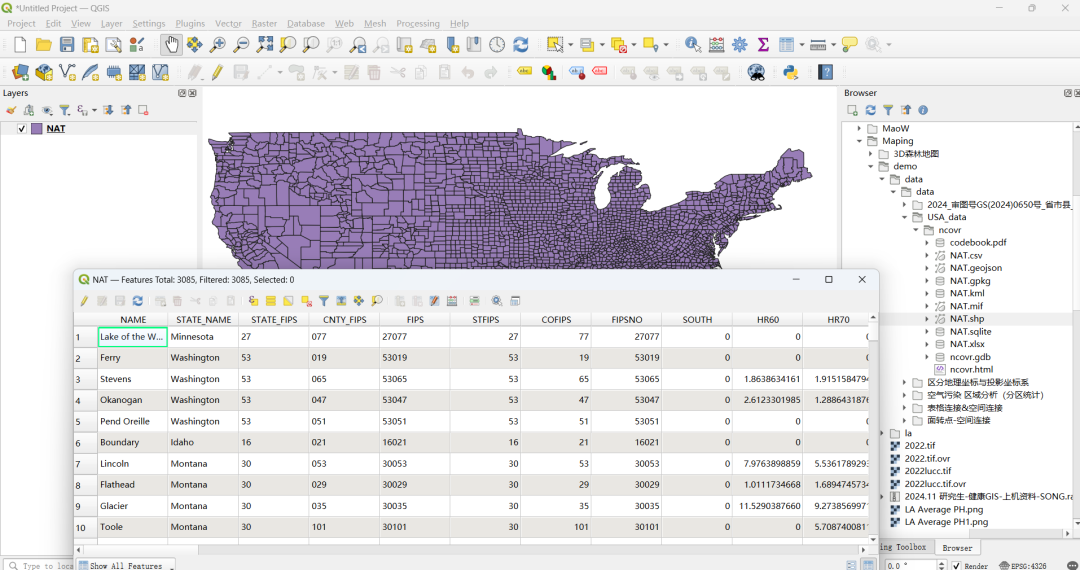
二、开始分析
1、引入必要的包,将本地的数据导入,查看数据是否正确。进行简单可视化。
R
library(sf)
library(tmap)
shp <- st_read("G:/Maping/demo/data/data/USA_data/ncovr/NAT.shp")
head(shp)数据当中"UE60", "UE70", "UE80", "UE90"字段分别表示1960,1970,1980,1990年的美国各区县的失业率。下面我们别将各年份的数据可视化出来。
R
ue60 = tm_shape(shp) +
tm_polygons("UE60", palette = "Reds", title = "1960 Unemployment Rate") +
tm_compass(position = c(0.8, 0.86)) +
tm_scale_bar(position = c(0.77,0.06), breaks = c(0,500,1000)) +
tm_layout(legend.title.size = 0.8)
ue60
#如果想保存到本地,运行下面这句话就行了
tmap_save(ue60, "G:/Maping/ue60.png", dpi = 300)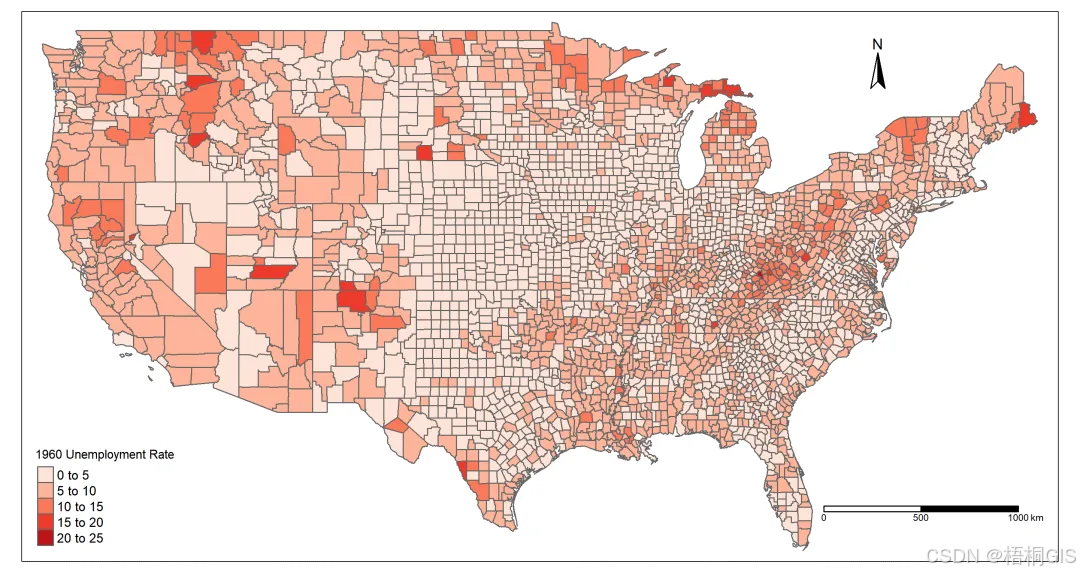
同理,我们只要修改字段,就可以绘制不同年份的美国失业率地图了。我们也可以运用之前文章中提到的绘制组图的方法将他们一起绘制。绘制组图教程。如下:
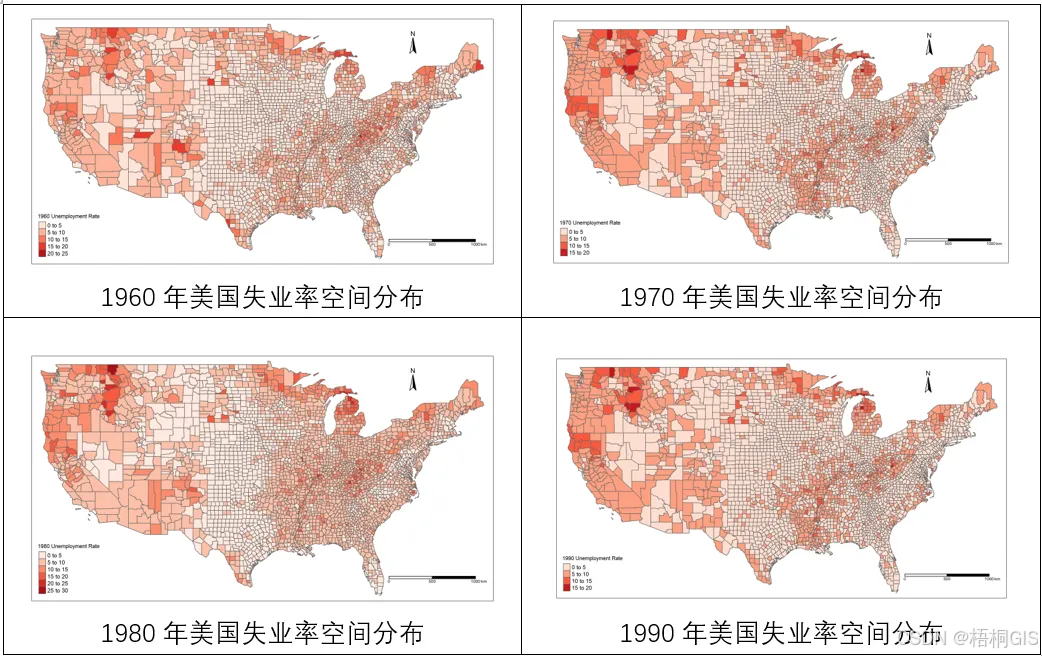
2、计算新的字段变化率幅度,并且可视化出来。
这个其实很简单,就是使用UE90-UE60就好了。代码如下:
R
#添加变化率字段
shp$Change_6090 <- shp$UE90 - shp$UE60
change = tm_shape(shp) +
tm_polygons("Change_6090", palette = "-RdYlBu", title = "Legend") +
tm_layout(
main.title = "Change in Unemployment Rate (1960-1990)", # 添加标题
main.title.position = "center", # 标题居中
main.title.size = 1.5,
legend.position = c(0.86,0.01)
)
change
tmap_save(change, "G:/Maping/change60_90.png", dpi = 300)3、进行全局空间自相关分析,计算Moran's I指数
我们还可以进一步的做分析,通过计算四个年份的失业率的均值,对失业率的数据进行空间自相关分析。代码如下:
R
library(spdep)
shp$UEmean <- rowMeans(st_drop_geometry(shp)[, c("UE60", "UE70", "UE80", "UE90")], na.rm = TRUE)
nb <- poly2nb(shp) # 创建邻接关系
lw <- nb2listw(nb, style = "W") # 权重矩阵
moran <- moran.test(shp$UEmean, lw)
print(moran)我把结果贴出来:
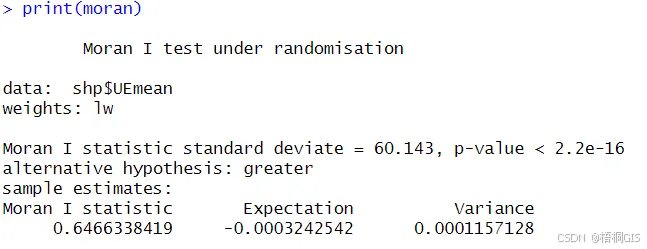
4、热点分析,进行可视化
这里我们可以识别高失业率或低失业率的热点区域,代码如下:
R
# 热点分析
hotspot <- localG(shp$UEmean, lw)
# 将热点分析结果添加到数据
shp$hotspot <- hotspot
# 绘制热点分析结果
hot = tm_shape(shp) +
tm_polygons("hotspot", palette = "-RdYlBu", title = " ") +
tm_compass(position = c(0.8, 0.86)) +
tm_scale_bar(position = c(0.77,0.06), breaks = c(0,500,1000)) +
tm_layout(
main.title = "Hotspot Analysis)", # 添加标题
main.title.position = "center", # 标题居中
main.title.size = 1.5,
legend.text.size = 0.8
)
tmap_save(hot, "G:/Maping/hotmean.png", dpi = 300)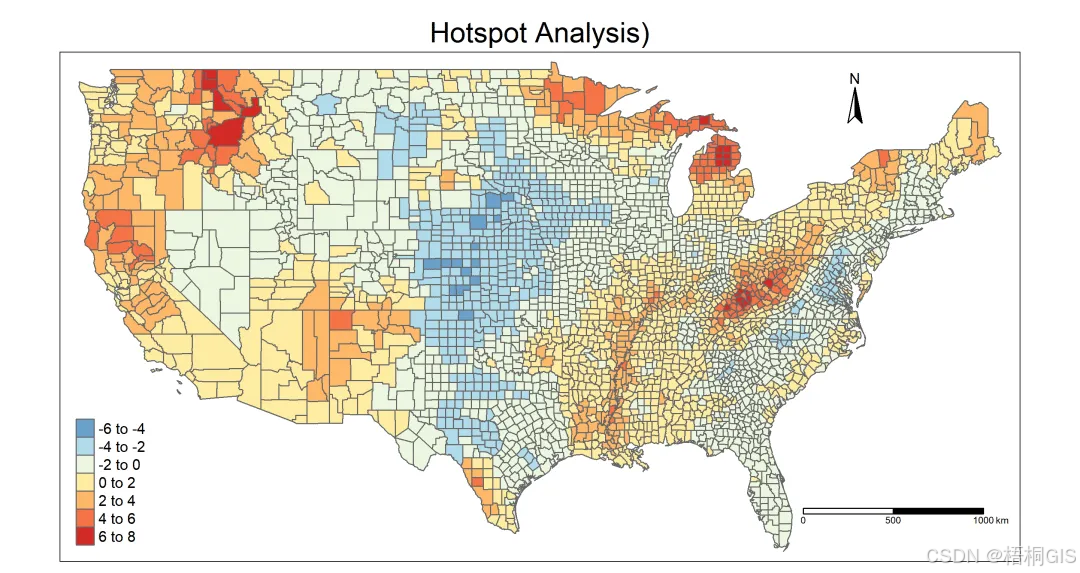
以上就是全部内容了谢谢你的支持,我是加拿大一枝黄花。